Урок (практична робота) MS Access. Створення бази даних. Зв'язування таблиць
ТЕМА: MS Access. Створення бази даних. Зв'язування таблиць
МЕТА: Сформувати поняття база даних, СУБД, таблиця, конструктор, поле, запис; пояснити етапи роботи з базами даних; формувати навички проектувати базу даних; реалізовувати спроектовану модель у вигляді об'єктів; чітко формулювати й лаконічно висловлювати думки; виховувати уважність, дисциплінованість під час роботи за ПК
ТЕМА: MS Access. Створення бази даних. Зв’язування таблиць
МЕТА: Сформувати поняття база даних, СУБД, таблиця, конструктор, поле, запис; пояснити етапи роботи з базами даних; формувати навички проектувати базу даних; реалізовувати спроектовану модель у вигляді об’єктів; чітко формулювати й лаконічно висловлювати думки; виховувати уважність, дисциплінованість під час роботи за ПК
Обладнання: ПК, робочий зошит, тестові завдання
В результаті виконання практичної роботи студент повинен
знати:
- поняття моделі даних;
- поняття бази даних
- поняття таблиці, поля, запису;
- поняття ключа;
- призначення систем керування базами даних;
- типи даних в середовищі СКБД;
вміти:
- завантажувати програму Access;
- створювати таблиці у середовищі СКБД та заповнювати їх даними;
- зберігати БД на дисках
Тривалість 2 години
Питання для підготовки до практичної роботи
- Що таке реляційна модель даних?
- Яка основна властивість реляційної таблиці?
- Назвіть основні елементи реляційної таблиці.
- Що таке ключове поле? Які вимоги до ключового поля?
- Що таке системи управління базами даних? Поясніть призначення СУБД Access.
- Як створити таблицю в режимі конструктора?
- Як створити таблицю в режимі майстра?
- Як встановити ключове поле таблиці?
- Опишіть послідовність зв’язування таблиць у вікні Связи.
Короткі теоретичні відомості
База даних (БД) – це сукупність певним чином структурованих даних, що описують деяку предметну галузь.
За структурою організації інформації в БД розрізняють такі моделі баз даних:
- реляційна;
- ієрархічна:
- мережна.
Ієрархічна модель бази даних є сукупністю елементів, які розташовані в порядку їх підпорядкування від загального до конкретного й утворюють перевернене дерево (рис. 38).
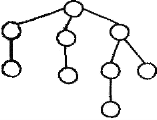
рис. 38 Ієрархічна модель БД
Мережна модель має ті самі основні складові, що й ієрархічна, проте характер їхніх зв’язків принципово інший. У мережній моделі прийнятий вільний зв’язок між елементами різних рівнів (рис. 39).
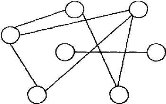
рис. 39 Мережна модель БД
В основі реляційної моделі лежить поняття відношення. У реляційній моделі відношення оформлені у вигляді двовимірних (тобто звичайних) таблиць. Двовимірні таблиці складаються з рядків, що називаються у термінології баз даних записами, і стовпців, що іменуються полями. Спільне для таблиць поле називається ключовим: для кожного запису воно набуває унікального значення. Ключове поле – поле з унікальними значеннями, які ніколи не повторюються. Використовується для ідентифікації кожного запису, а також для зв'язування таблиць, пошуку даних у таблицях, для складання запитів з декількох таблиць.
Системи управління базами даних (СУБД) – це програмні засоби, за допомогою яких можна створювати бази даних та виконувати опрацювання вміщених даних.
MS Access – це система управління базами даних, призначена для зберігання й організації даних, вибірки та керування ними. Це програмний засіб є складовою програмою з пакета прикладних програм Microsoft Office, що працюють під керуванням ОС Windows.
Запуск цієї програми виконується так само, як і запуск будь-якої іншої програми з пакета програм Microsoft Office, тобто слід виконати команду меню Пуск Все программы Microsoft Office MS Access або скористатися ярликом ![]() на робочому столі.
на робочому столі.
Особливістю програми MS Access є те, що перед тим, як розпочати роботу зі створення нової бази даних, слід спочатку зберегти файл. База даних зберігається у вигляді файла, що має розширення .mdb. Файл може містити всі основні об’єкти MS Access: таблиці, форми, запити, звіти, макроси та модулі тощо.
Вікно програми MS Access складається з наступних елементів (рис. 40):
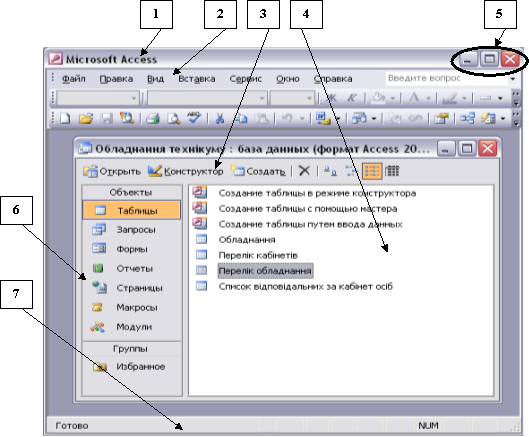
рис. 40 Вікно програми MS Access
- рядок заголовку
- головне меню
- панель інструментів
- вікно бази даних
- кнопки керування вікном
- шість вкладок об’єктів
- рядок стану
Таблиця – основний обов’язковий об’єкт бази даних, куди записують дані, та де вони зберігаються. таблиця складається зі стовпців, які називають полями та рядків, які називають записами.
Для створення нової таблиці необхідно на панелі інструментів у вікні бази даних натиснути кнопку ![]() , після чого у вікні Новая таблица вибрати спосіб створення таблиці (рис. 41).
, після чого у вікні Новая таблица вибрати спосіб створення таблиці (рис. 41).

рис. 41 Вікно вибору режиму створення таблиці
Режим таблиці. Виводить бланк таблиці, у який можна вводити дані. У режимі таблиці можна виконувати додавання записів, редагування, перегляд, фільтрацію, сортування записів, змінювати структуру таблиці.
Конструктор. У режимі конструктора можна переглядати параметри всіх елементів структури таблиці. Можна змінювати структуру таблиці, зокрема, вилучати або додавати поля, переміщувати їх відносно інших полів, змінювати типи даних.
Майстер таблиць. Дає змогу обирати поля для майбутніх таблиць із переліку зразків полів різних типів (ділові контакти, ведення домашнього господарства тощо).
Імпорт таблиць. Імпорт даних з інших файлів (як всередині програми Access, так і з інших програм, наприклад, MS Excel).
Поля — це основні елементи структури таблиці бази даних. Кожне поле має ім'я, тип та властивості.
Кожне поле характеризується такими властивостями:
- довжина — кількість даних у символах. Від довжини поля залежить, які дані можуть міститися в ньому;
- ім'я — ідентифікатор даних. В одній базі даних не може бути двох полів з однаковими іменами. Крім того, усередині імені забороняється використовувати символи!,.,[,]';
- тип даних —характеристика даних, від якої залежить перелік операцій, які можна застосовувати до даного поля.
Програма підтримує роботу з такими типами даних (рис. 42):
Текстові — для запису даних у вигляді одного рядка алфавітно-цифрових комбінацій (тексту) довжиною до 256 символів.
Поле MEMO — для запису даних у вигляді багатьох рядків алфавітно-цифрових комбінацій (тексту), довжиною до 65 535 символів.
Числовий — для запису даних у вигляді числа будь-якого типу (програмою пропонується широкий вибір форматів для запису чисел: ціле, дійсне, дробове, з плаваючою комою тощо).
Дата/час — для запису даних у вигляді дат і/або часу (програмою пропонується широкий вибір форматів для запису дат та часу).
Грошовий — для запису даних у вигляді числа в грошових одиницях (програмою пропонується широкий вибір форматів для запису у доларах, гривнях або будь-якій іншій поширеній валюті).
Лічильник — для запису даних у вигляді числа, що вводиться автоматично (з уведенням кожного нового запису таке число нарощується на 1).
Логічний — для запису даних у вигляді логічного виразу, що може набувати одного з двох значень true (істина) або false (хиба) і застосовується в логічних операціях. Довжина такого поля — 1 байт.
Поле об'єкта OLE — для запису даних у вигляді об'єктів, які можуть містити файли малюнків, звукові файли, файли відео-кліпів тощо.
Гіперпосилання — для запису даних у вигляді посилання з одного об'єкта на інший (гіперпосилання може вказувати на веб-сторінку, адресу електронної пошти, зовнішній файл з документом Microsoft Office. Наприклад, файли таблиць MS Excel, файли документів MS Word).

рис. 42 Різноманітні типи полів таблиці
Унікальні та ключові поля. Для того, щоб дані були взаємопов'язані, потрібно, щоб між таблицями було встановлено зв'язки. А для того, щоб за записом з однієї таблиці можна було однозначно знайти відповідні записи в іншій таблиці, слід передбачити в кожній таблиці унікальні поля.
Унікальне поле — це поле, значення даних у якому не повторюються в цій таблиці.
При створенні таблиць для баз даних завжди потрібно встановити ключове поле. Ключовим назначають поле, яке є унікальним. Зазвичай зв'язки між таблицями встановлюють за ключовими полями.
Ключове поле БД — поле або кілька полів, які однозначно визначають (ідентифікують) запис.
Якщо користувач не встановив для таблиці ключового поля, то програма самостійно додає до таблиці додаткове поле з типом Лічильник та встановлює його ключовим для таблиці. Для встановлення чи зміни ключового поля таблицю необхідно відкрити в режимі Конструктор потім виділити те поле, яке буде ключовим і натиснути кнопку ![]() на панелі інструментів або вибрати команду
на панелі інструментів або вибрати команду ![]() із контекстного меню поля.
із контекстного меню поля.
Зв’язки між таблицями. Є три типи зв’язків:
«Один-до-одного» (записують: 1 → 1). За відношення «один-до-одного» кожний запис з однієї таблиці може мати не більше одного зв'язаного запису з іншої таблиці, і навпаки. Такий зв’язок встановлюють тоді, коли обидва зв’язуваних поля є ключовими (тобто такими, що однозначно ідентифікують запис).
«Один-до-багатьох» (записують: 1 → ). За відношення «один-до-багатьох» кожному запису з однієї таблиці можуть відповідати кілька записів з іншої таблиці, але не навпаки! Відношення «один-до-багатьох» створюється в тому випадку, коли тільки одне з полів є полем первинного ключа.
«Багато-до-багатьох» (записують: → ). За відношення «багато-до-багатьох» одному запису з однієї таблиці можуть відповідати кілька записів з іншої таблиці, та навпаки (можна вважати, що відношення «багато-до-багатьох» фактично є двома відношеннями «один-до-багатьох» із певною додатковою таблицею, первинний ключ якої складається з полів двох інших таблиць).
Для налагодження зв’язків між таблицями призначена команда Сервис Схема данных. У конструктор схеми даних необхідно додати всі таблиці, для цього: контекстне меню вікна Добавить таблицу, в діалоговому вікні Добавление таблицы (рис. 43) слід вибрати необхідні таблиці і натиснути кнопку ![]() .
.

рис. 43 Діалогове вікно Добавление таблицы
Щоб налагодити перший зв’язок, слід перетягнути ключове поле Частини світу з таблиці Частини світу на поле Частина світу таблиці Країни (рис. 44).
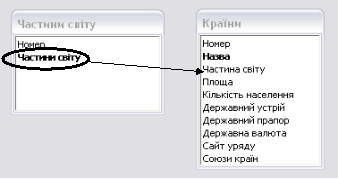
рис. 44 Створення зв'язку між таблицями
Після цього з’явиться діалогове вікно Изменение связей (рис. 45), де потрібно встановити прапорець у полях:
- Обеспечение целостности данных;
- Каскадное обновление связанных полей;
- Каскадное удаление связанных полей.
Це дозволить виконувати зміну даних у всіх зв’язаних таблицях одночасно.
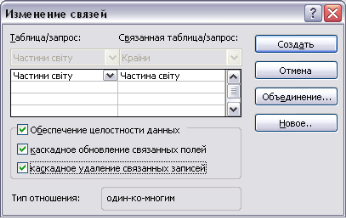
рис. 45 Діалогове вікно Изменение связей
Аналогічно встановлюються всі інші зв’язки між таблицями (рис. 46).
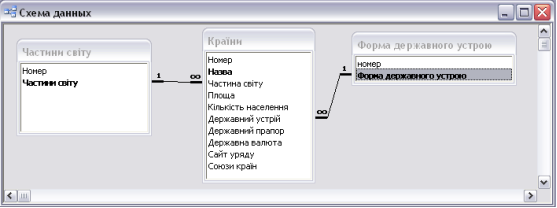
рис. 46 Міжтабличні зв’язки у схемі даних
Завдання для практичного виконання
Завдання на 4-6 балів
- На рис. 47 подано вікно бази даних та його об’єкти. Знайдіть елементи, позначені на рисунку, і заповніть таблицю за зразком.
|
Номер об’єкта |
Назва об’єкта |
|
|
Вкладки типів об’єктів |
|
|
Системне меню |
|
6 |
Рядок заголовка |
|
|
Панель інструментів вікна СУБД |
|
|
Панель інструментів вікна БД |
|
|
Робоча область |
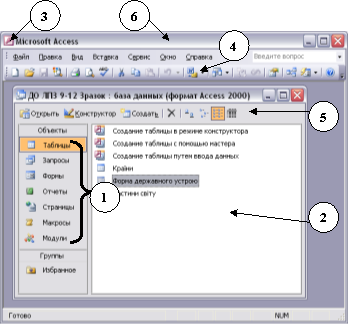
рис. 47 Вікно MS Access
- На рис. 48 подано таблицю в режимі конструктора. Знайдіть елементи, позначені на рисунку, і заповніть таблицю за зразком.
|
Номер об’єкта |
Назва об’єкта |
|
1 |
Ключове поле |
|
|
Список полів |
|
|
Панель редагування властивостей полів |
|
|
Вибір типу поля |
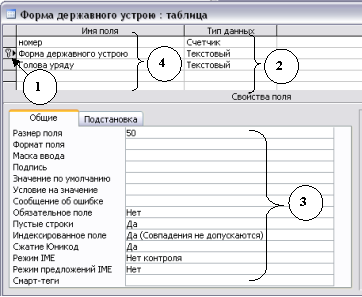
рис. 48 Вікно конструктора таблиці
- Запустіть програму для опрацювання бази даних MS Access
Пуск Все программы Microsoft Office MS Access
- Створіть нову базу даних з іменем файлу — ПЗ №9_Прізвище
У вікні MS Access виберіть Файл Создать База даных
Виконайте збереження БД. В позиції Имя файла вікна Файл новой базы данных введіть ім’я файлу бази даних ПЗ №9_12_Прізвище, та вкажіть адресу власної папки.
- Створіть структуру першої таблиці під назвою Форми державного устрою.
В режимі конструктора побудуйте структуру таблиці, визначне типи полів та встановіть ключове поле за зразком.

Закрийте вікно конструктора і збережіть таблицю під назвою Форми державного устрою.
- Відкрийте створену таблицю для введення даних.
У головному вікні БД на вкладці Таблицы виберіть таблицю Форми державного устрою і натисніть на кнопку Открыть. Заповніть таблицю наступними даними:
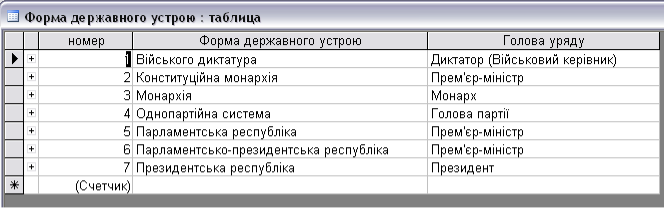
- Створіть структуру другої таблиці під назвою Частини світу.

- Відкрийте створену таблицю для введення даних.
Заповніть таблицю наступними даними:
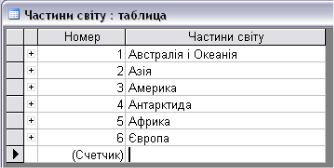
- Продемонструйте результат викладачу.
Завдання на 7-8 балів
- Створіть структуру третьої таблиці під назвою Країни.
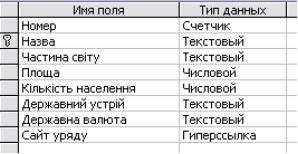
- Для поля Частина світу таблиці Країни виконати підстановку даних з поля Частина світу таблиці Частини світу.
Відкрити таблицю Країни у режимі Конструктор виділити поле Частина світу в області Свойства поля вибрати вкладку Подстановка в полі тип элемента управления вибрати поле со списком в полі источник строк натиснути кнопку ![]() у вікні Добавление таблицы вибрати таблицю Частини світу і натиснути кнопку
у вікні Добавление таблицы вибрати таблицю Частини світу і натиснути кнопку ![]() у вікні Инструкция SQL: построитель запросов зі списку Поле вибрати Частини світу закрити вікно.
у вікні Инструкция SQL: построитель запросов зі списку Поле вибрати Частини світу закрити вікно.
- Для поля Державний устрій таблиці Країни виконати підстановку даних з поля Форма державного устрою таблиці Форми державного устрою.
- Відкрийте створену таблицю для введення даних.
Заповніть таблицю наступними даними:
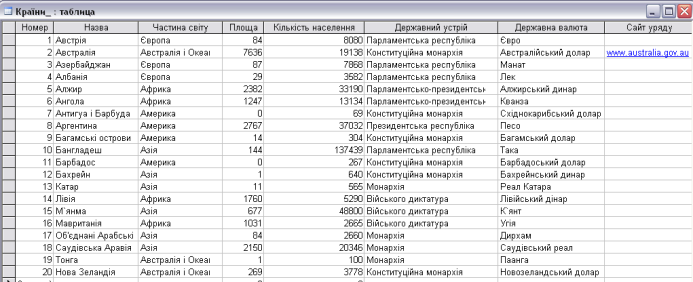
- Встановіть зв’язки між таблицями:
Частини світу (Частини світу) Країни (Частина світу);
Форми державного устрою (Форма державного устрою) Країни (Державний устрій);
Див. теоретичні відомості ст. 70-71
- Продемонструйте результат викладачу
Завдання на 9-10 балів
- Внесіть зміни до структури таблиці Країни.
Додайте до таблиці три поля та встановіть необхідний формат даних: Дата створення, Державний прапор, Короткий опис економіки країни.
- Користуючись файлами з папки До ЛПЗ 9, заповніть нові поля таблиці Країни даними.
- Продемонструйте результат викладачу.
Завдання на 11-12 балів
- Створіть четверту таблицю Столиці країн з наступними полями: Номер, Назва країни, Столиця, Карта країни, для полів встановіть відповідний тип даних.
- Користуючись даними з таблиці Країни та мережею Інтернет заповніть таблицю Столиці країн відповідними даними.
- Додайте таблицю до схеми даних та пов’яжіть її з іншими таблицями БД.
- Продемонструйте результат викладачу.
- Закрийте базу даних зі збереженням на диску. Закінчіть роботу.


про публікацію авторської розробки
Додати розробку

-

Дацишина Олена Олександрівна
11.03.2021 в 04:59
Щиро дякую за Вашу роботу!
Загальна:
5.0
Структурованість
5.0
Оригінальність викладу
5.0
Відповідність темі
5.0
-

Манчук Наталія Володимирівна
26.01.2021 в 20:18
Дякую за розробку!!!
Загальна:
5.0
Структурованість
5.0
Оригінальність викладу
5.0
Відповідність темі
5.0
-

Чубенко Людмила Анатоліївна
05.12.2019 в 15:31
Загальна:
4.7
Структурованість
5.0
Оригінальність викладу
4.0
Відповідність темі
5.0
-

Чуба Алла
25.10.2019 в 15:20
Практична робота шикарна. Я її всю виконала. Дуже цікава і для її виконання використовуємо багато функцій бази даних. Маю лише одне прохання чи є можливість скинути інформацію для завдання №17. (інформація для заповнення нових трьох полів). Дякую!!!
Загальна:
5.0
Структурованість
5.0
Оригінальність викладу
5.0
Відповідність темі
5.0
-

Кириченко Яна Сергіївна
13.03.2019 в 14:56
А можна зразок виконаної практичної і необхідні заготовки?
Загальна:
4.7
Структурованість
4.0
Оригінальність викладу
5.0
Відповідність темі
5.0
Показати ще 2 відгука